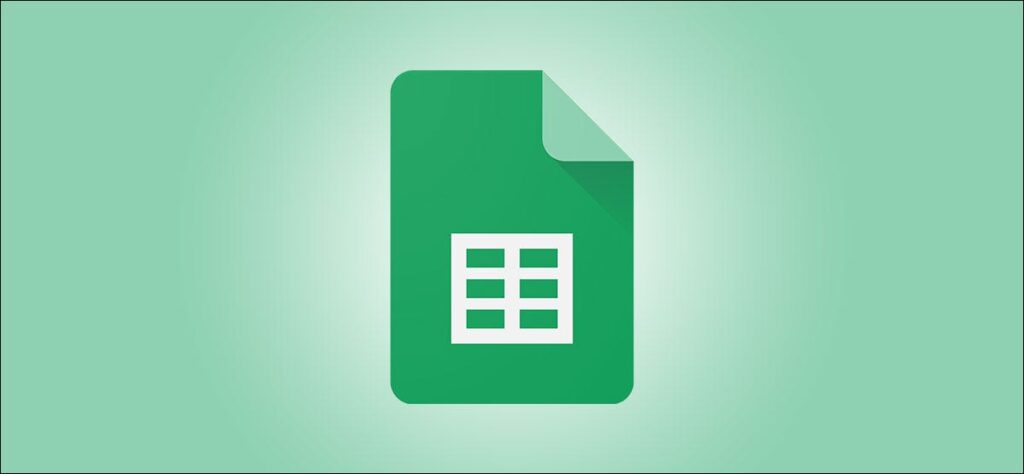Google Trang tính duy trì lịch sử phiên bản chi tiết của tất cả các thay đổi hoặc chỉnh sửa bạn đã thực hiện đối với bảng tính của mình. Đây là cách kiểm tra nhật ký chỉnh sửa của bạn, thêm tên phiên bản và khôi phục chúng khi cần thiết.
Cách Kiểm tra Lịch sử Phiên bản trong Google Trang tính
Trước tiên, hãy mở trình duyệt của bạn và truy cập trang web Google Trang tính , sau đó tải bảng tính mà bạn muốn làm việc. Nếu bạn đã mở một bảng tính mới, hãy nhớ thực hiện một vài chỉnh sửa để Google Trang tính có một số lịch sử chỉnh sửa để ghi lại.
Khi bạn đã hoàn thành việc đó, có hai cách để kiểm tra lịch sử phiên bản trong Google Trang tính. Đơn giản nhất là nhấp vào liên kết “Lần chỉnh sửa cuối cùng là lúc” ở bên phải của nút “Trợ giúp” trong thanh menu.

Ngoài ra, trong Google Trang tính, bạn có thể điều hướng đến Tệp> Lịch sử Phiên bản trong thanh menu.

Trong menu “Lịch sử Phiên bản”, hãy chọn “Xem Lịch sử Phiên bản”.

Thao tác này sẽ hiển thị cho bạn nhật ký chi tiết về tất cả các thay đổi được thực hiện đối với bảng tính của bạn. Bạn có thể thấy điều này trong một ngăn ở phía bên phải của trang. Google nhóm các thay đổi này theo ngày và giờ một cách hữu ích, điều này giúp bạn dễ dàng thực hiện các chỉnh sửa cụ thể đối với bảng tính. Bạn có thể nhấp vào bất kỳ dấu thời gian nào để chuyển đến phiên bản đó.


Sau khi bạn nhấp vào hình tam giác, menu sẽ mở rộng, hiển thị một loạt các mục từ lịch sử phiên bản sẽ giúp bạn tìm thấy phiên bản chính xác mà bạn đang tìm kiếm.

Cách thêm tên phiên bản trong Google Trang tính
Việc kiểm tra lịch sử phiên bản có thể nhanh chóng trở nên tẻ nhạt vì cách đặt tên phiên bản. Google Trang tính đặt tên cho mỗi phiên bản với một dấu thời gian, đây là một điểm khởi đầu tốt, nhưng nó có thể bị áp đảo trên các tài liệu có nhiều thay đổi.
Đó là lý do tại sao bạn nên đặt tên cho các phiên bản cụ thể của tài liệu trong Google Trang tính. Chúng tôi không khuyên bạn nên chăm chỉ đổi tên mọi thay đổi nhỏ — điều đó thậm chí còn rườm rà hơn — nhưng sẽ hữu ích khi gắn thẻ các phiên bản có những thay đổi lớn.
Bạn có thể dễ dàng thực hiện việc này bằng cách mở lịch sử phiên bản của bất kỳ bảng tính nào trong Google Trang tính, sau đó nhấp vào biểu tượng dấu ba chấm bên cạnh phiên bản bạn muốn đặt tên.

Trong menu xuất hiện, hãy nhấp vào “Đặt tên cho phiên bản này” và Google Trang tính sẽ cho phép bạn thay đổi tên của phiên bản từ dấu thời gian thành bất kỳ tên nào bạn muốn.


Sau khi đặt tên cho tất cả các phiên bản quan trọng, bạn có thể làm cho Google Trang tính chỉ đánh dấu các phiên bản được đặt tên của bảng tính trong khi kiểm tra lịch sử phiên bản của nó. Điều này giúp bạn tìm thấy các phiên bản có những thay đổi lớn một cách nhanh chóng mà không cần phải trải qua nhiều bộ dấu thời gian.
Để thực hiện việc này, hãy mở ngăn lịch sử phiên bản trong Google Trang tính một lần nữa. Ở đầu ngăn này, ngay bên dưới nhãn “Lịch sử phiên bản”, bạn có thể bật tùy chọn có tên “Chỉ hiển thị phiên bản được đặt tên”.

Điều này sẽ chỉ đánh dấu các phiên bản mà bạn đã đặt tên, cùng với phiên bản gần đây nhất của bảng tính của bạn.
Cách khôi phục các phiên bản cũ của bảng tính trong Google Sheets
Bây giờ bạn đã tìm thấy lịch sử phiên bản của bảng tính của mình và biết cách đặt tên cho các phiên bản, đã đến lúc tìm hiểu cách khôi phục các phiên bản cũ trong Google Trang tính. Để thực hiện việc này, hãy mở ngăn lịch sử phiên bản trong Google Trang tính và chọn phiên bản chính xác của bảng tính.

Bước tiếp theo là nhấp vào nút lớn màu xanh lục có tên “Khôi phục phiên bản này”, nằm ở đầu trang.


Cả hai phương pháp đều dẫn đến kết quả cuối cùng giống nhau — khôi phục phiên bản cũ của bảng tính trong Google Trang tính. Sau khi hoàn thành, bạn có thể thích đọc về cách xóa lịch sử phiên bản trong Google Tài liệu.